SDX225
Preguntas frecuentes y solución de problemas |

SDX225
Fecha: 02/03/2020 ID: faqh00101336_000
Cómo activar un Kit de accesorios* (Pedrería de Fantasía, Grabado en relieve, etc.) para la máquina para cortar
- *Este accesorio opcional se vende por separado.
-
Para información sobre los kits de accesorios compatibles, por favor refiérase a ¿Cuáles son los kits de accesorios disponibles?
Existen países donde algunos accesorios no están disponibles. Para comprar accesorios o para más detalles sobre cómo utilizarlos, por favor contacte la tienda donde compró la máquina o el Centro de Servicio Autorizado más cercano.
Algunos de los accesorios deben ser activados antes del uso de la función, utilizando el código de activación que está en la caja. Siga las instrucciones a continuación para activar cada función antes de utilizar el kit de accesorios.
El procedimiento de operación varía dependiendo de su computadora.
Siga las instrucciones a continuación.
-
Para usuarios de CanvasWorkspace:
Inicie CanvasWorkspace en su computadora.
Si CanvasWorkspace no está instalado en su computadora, por favor haga clic aquí para descargar la aplicación.
Para usuarios de CanvasWorkspace (Web) o usuarios de dispositivos móviles:
Proceda a CanvasWorkspace (Web). <https://canvasworkspace.brother.com>
Usted debe crear una Identificación de acceso para CanvasWorkspace.
Si usted no tiene una cuenta, haga clic en Crear una cuenta nueva ("Create New Account") en la pantalla después de la instalación y siga las instrucciones en pantalla para crearla.
-
Para usuarios de CanvasWorkspace:
Haga clic en [Configuraciones de la cuenta] ("Account Settings") en el menú de Ayuda ("Help").
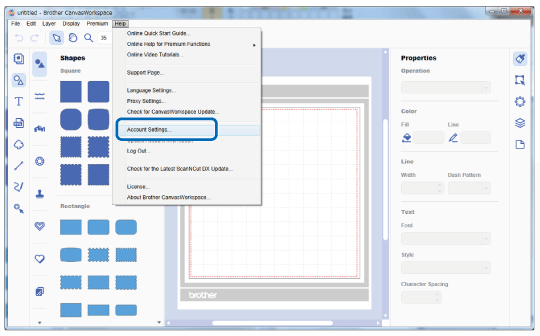
Para usuarios de CanvasWorkspace (Web) o usuarios de dispositivos móviles:
Haga clic en en la esquina superior derecha de la pantalla.
en la esquina superior derecha de la pantalla.
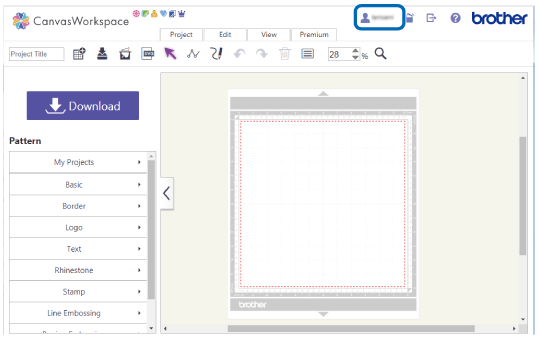
-
Haga clic en [Activación de la función "premium"] ("Premium Function Activation").
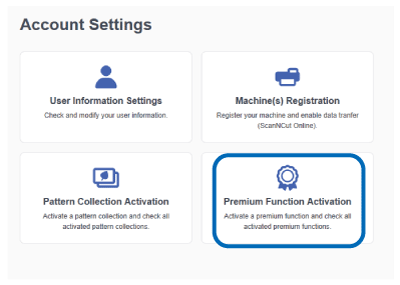
-
Revise el código de activación en la tarjeta de activación que está en la caja.
-
Ingrese el código de activación (A) y luego haga clic en [Activar] ("Activate") (B).
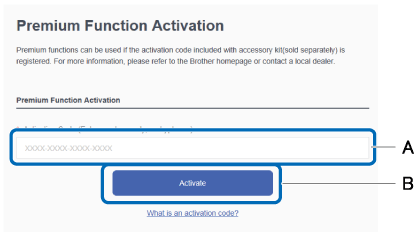
En el código de activación no se utilizan las letras mayúsculas "I" ni "O".
-
Revise el contenido de la pantalla de confirmación de activación y si no hay problemas, haga clic en [Activar].
Para los usuarios, excepto el kit básico para transferir papel metalizado y kit para grabado en relieve:
La activación ha terminado.
Para detalles sobre cómo utilizar el kit, por favor refiérase al manual de instrucciones para cada accesorio en la Guía del usuario para accesorios opcionales de la sección Manuales.
Para información sobre el kit básico para transferir papel metalizado y kit para grabado en relieve:
Proceda al siguiente paso para activarlo desde la pantalla táctil "LCD" de la máquina.
-
Toque
 en la pantalla de inicio de la máquina para cortar para mostrar la pantalla de configuraciones.
en la pantalla de inicio de la máquina para cortar para mostrar la pantalla de configuraciones.
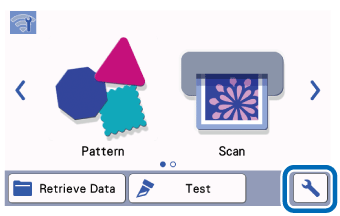
-
Toque [Funciones "Premium”] ("Premium Functions") en la pantalla de configuraciones.
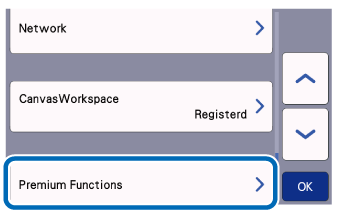
-
Seleccione [ENCENDIDO] ("ON") al lado de [Activación del kit] ("Kit Activation") del kit que desea activar.
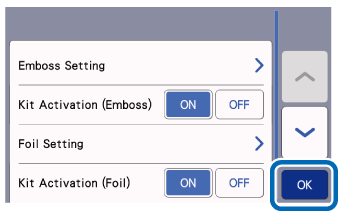
La activación ha terminado.
Para detalles sobre cómo utilizar el kit, por favor refiérase a manual de instrucciones para cada accesorio en la Guía del usuario para accesorios opcionales de la sección Manuales.
SDX125, SDX225
Si necesita asistencia, contáctese con el servicio al cliente de Brother:
Comentarios sobre el contenido
Observe que este formulario solo se utiliza para comentarios.